Fehler können nicht nur ärgerlich sein, sondern auch kostspielige Folgen haben, besonders wenn es um Druckerzeugnisse geht. Daher ist es unerlässlich, vor der finalen Abgabe sicherzustellen, dass dein Dokument fehlerfrei ist. Mit der Preflight-Funktion in Adobe InDesign hast du ein mächtiges Werkzeug zur Hand, das dir dabei hilft, potenzielle Probleme in deinem Layout frühzeitig zu erkennen und zu beheben. In dieser Anleitung erfährst du, wie du die Preflight-Funktion effektiv nutzen kannst, um sicherzustellen, dass dein Dokument bereit für den Druck ist.
Wichtigste Erkenntnisse
- Preflight hilft dir, Dokumente auf Probleme zu prüfen.
- Erstelle ein individuelles Preflight-Profil für detailliertere Prüfungen.
- Achte auf Farb- und Bildauflösungen sowie Formatabweichungen.
Schritt-für-Schritt-Anleitung
Um die Preflight-Funktion zu nutzen, gehe folgendermaßen vor:
Zunächst einmal solltest du wissen, dass sich die Preflight-Funktion in der unteren Menüleiste von InDesign befindet. Sie ist möglicherweise standardmäßig deaktiviert, doch in der Regel ist es hilfreich, sie aktiv zu haben, da sie in Echtzeit auf Probleme aufmerksam machen kann. Um Preflight zu aktivieren, öffne einfach das Preflight-Bedienfeld. Es kann sein, dass du bei der Nutzung des Preflight-Bedienfelds etwas Zeit sparen kannst, da der Preflight im Hintergrund deines Dokuments prüft.
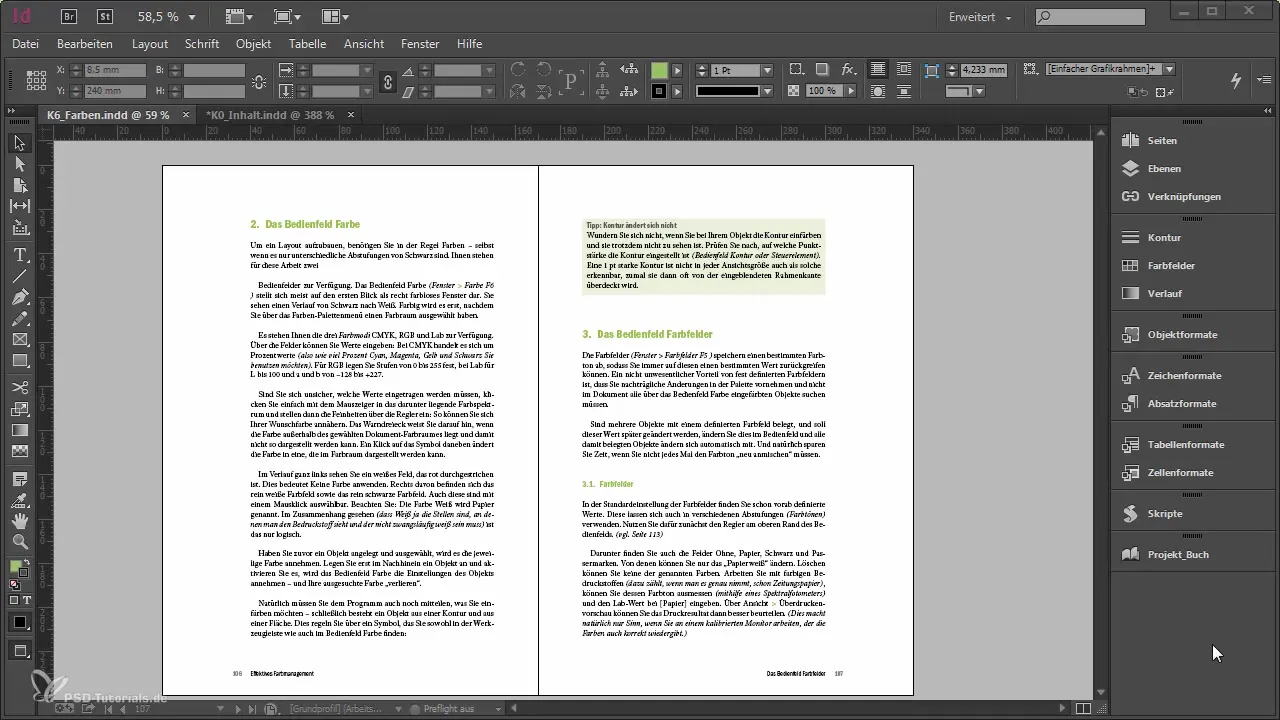
Sobald du das Preflight-Bedienfeld geöffnet hast, kannst du das Grundprofil aktivieren. InDesign prüft jetzt automatisch, ob dein Dokument fehlerfrei ist. Es gibt dir sofort eine Rückmeldung wie „ohne Fehler“. Aber Vorsicht, verlasse dich nicht blindly darauf – das Grundprofil ist nicht sehr detailliert. Es prüft lediglich, ob alle Bilder vorhanden sind und ob es Übersetztext gibt. Für eine gründliche Druckvorbereitung reicht das nicht immer aus.
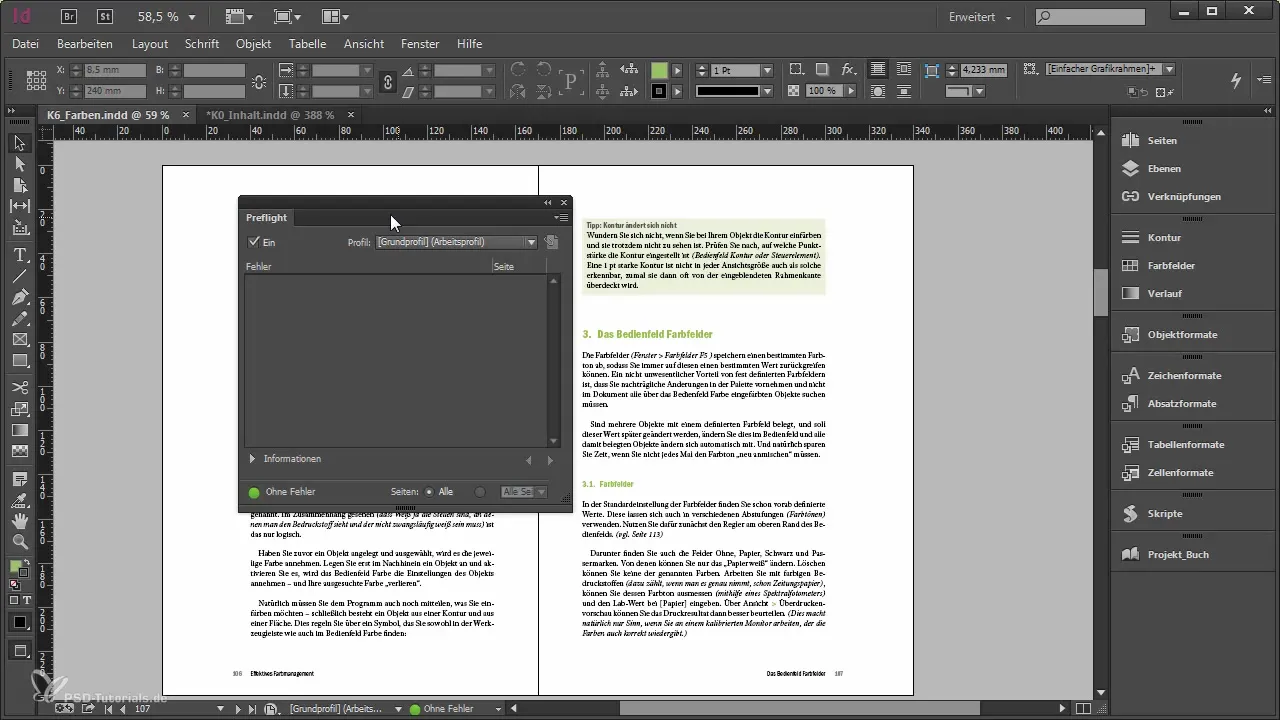
Um deine Dokumente besser vorzubereiten, solltest du entweder ein neues Preflight-Profil erstellen oder ein vorhandenes Profil hochladen. Das kannst du tun, indem du zum Menü „Profile definieren“ gehst. Hier kannst du alle wesentlichen Einstellungen für dein Druckprojekt vornehmen. Du solltest den Profilen einmal einen Anstrich geben und dir denken, was benötigt wird, um sicherzustellen, dass dein Dokument den Druckstandards entspricht.
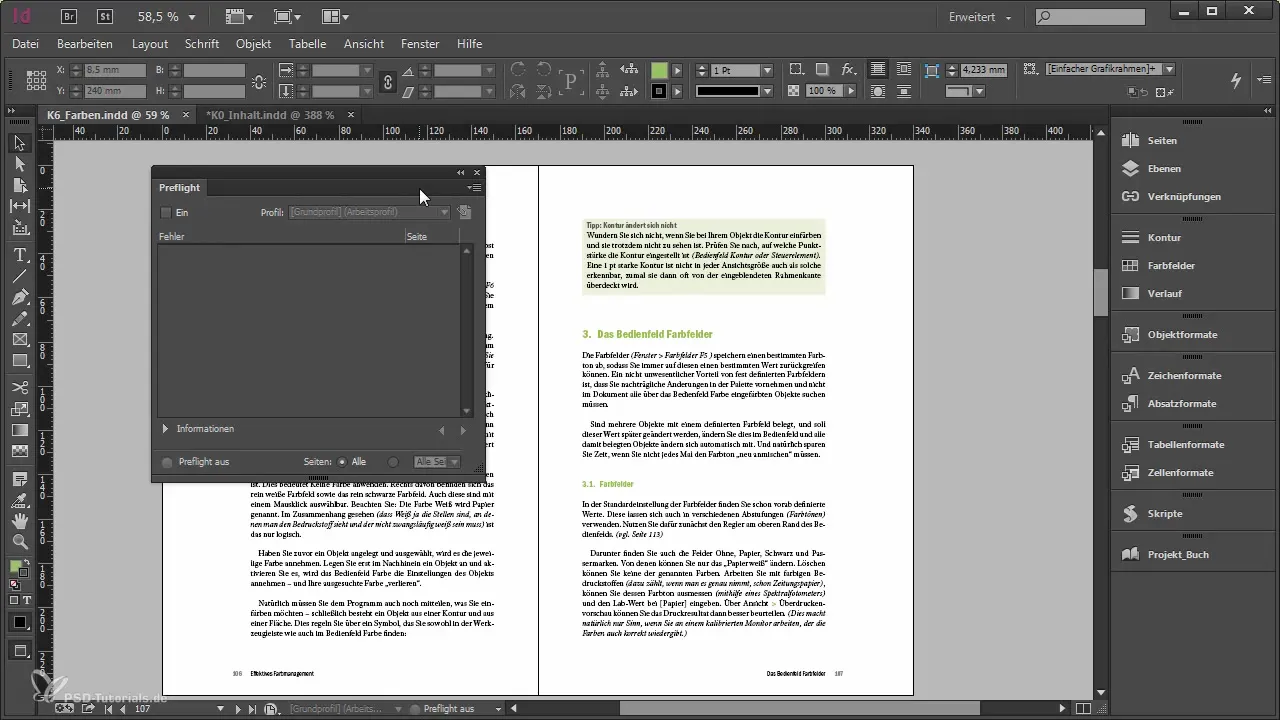
Im Profil kannst du verschiedene Aspekte deiner Dokumente einstellen. Beginne bei den Verknüpfungen und prüfe, welche Links oder Bilder vielleicht fehlen könnten. Es ist wichtig, dass du dir hier Gedanken machst, denn fehlende Elemente können zu größeren Problemen beim Druck führen.
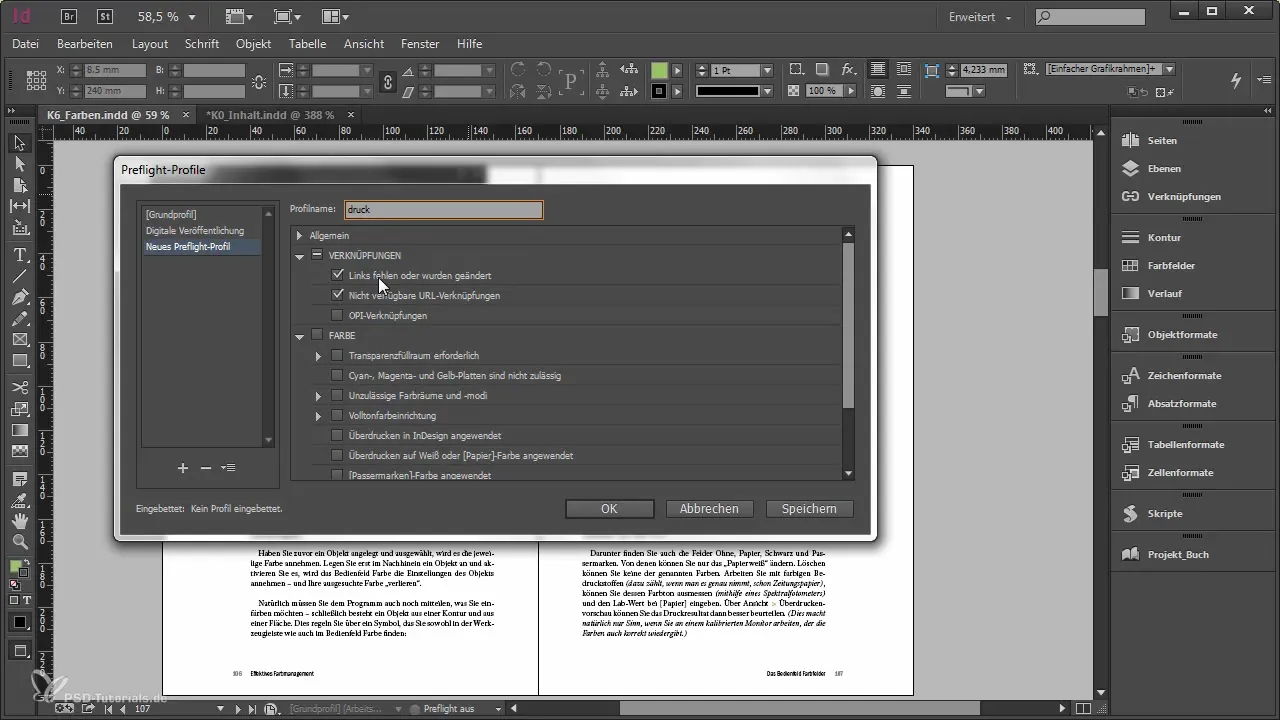
Ein weiterer wichtiger Punkt ist, welche Farben du in deinem Dokument verwendest. Wenn du mit CMYK druckst, solltest du sicherstellen, dass keine RGB-Farben oder Volltonfarben im Dokument vorhanden sind. Setze dir entsprechend die Parameter im Preflight, sodass Warnungen ausgegeben werden, wenn RGBs oder unerlaubte Farben erkannt werden.
Die Bildauflösung ist ein weiteres kritisches Kriterium. Im Preflight kannst du die Bildauflösungen einstellen, um sicherzustellen, dass dein Dokument die notwendigen Standards erfüllt. Ein typischer Mindestwert sind 250 ppi, wobei die optimale Auflösung in der Regel 300 ppi beträgt. Wenn Bilder eine niedrigere Auflösung haben, zeigt dir der Preflight an, wo Handlungsbedarf besteht.
Schau auch nach, ob Übersatztext vorhanden ist – dieser sollte tunlichst vermieden werden. Außerdem ist es wichtig, dass du die Schriftarten in deinem Dokument überprüfst. Fehlinformationen oder fehlende Schriftarten können im Druck zu bösen Überraschungen führen.
Bedenke, dass du bei großen Projekten manchmal über die genauen Details hinwegsehen kannst. Aktiviere daher nur die Prüfungen, die für dein jeweiliges Projekt von Bedeutung sind. Zu viele Fehlermeldungen können schnell verwirrend sein. Sei dir jedoch immer dessen bewusst, welche Punkte für dein Projekt unverzichtbar sind.
Schließlich solltest du auch überprüfen, dass alles Seitenformat und die Ausrichtung im Dokument übereinstimmen. Du willst nicht plötzlich unterschiedliche Formate auf deinen Seiten haben, was in einem Druckprojekt nicht vorkommen sollte.
Nachdem du alle notwendigen Einstellungen vorgenommen hast, aktiviere den Preflight mit deinem Profil. Du solltest nun eine übersichtliche Liste mit möglichen Fehlern sehen. Achte darauf, die Fehler zu analysieren und gezielt abzustellen, insbesondere bei Fehleinstellungen wie falschen Farbräumen oder Bildformaten.
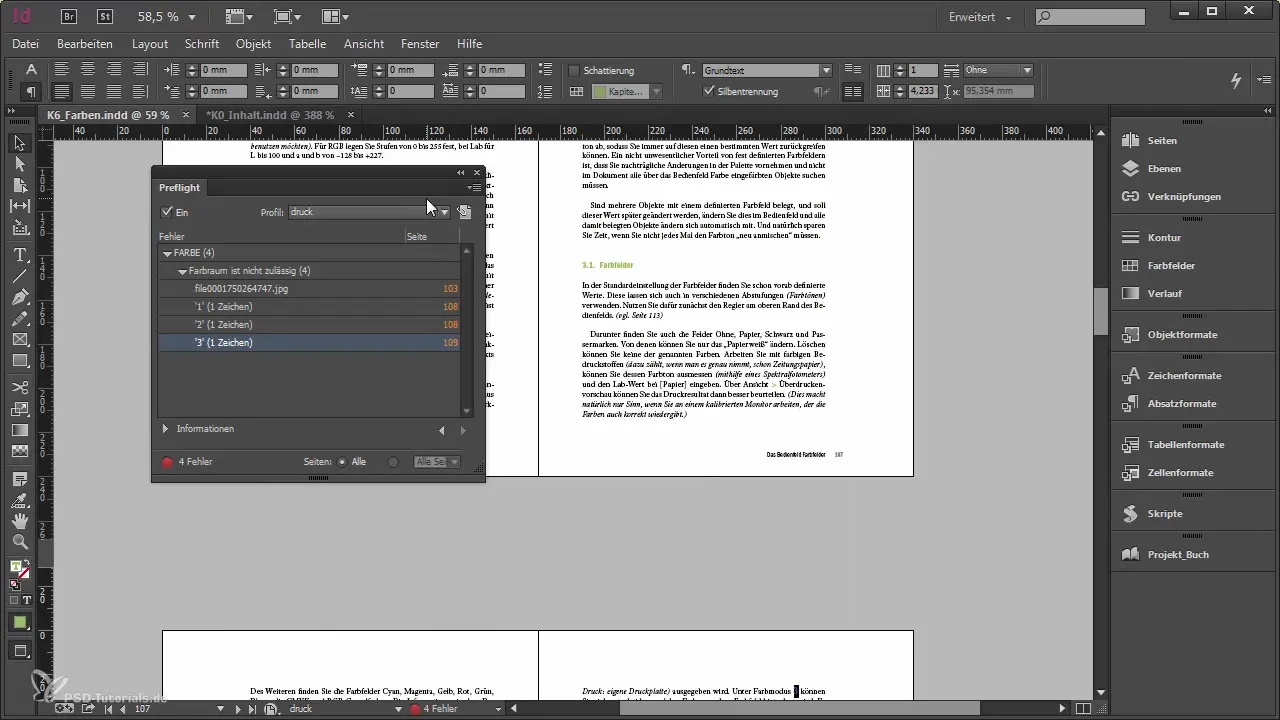
Wenn du deine Änderungen vorgenommen hast und mit dem Ergebnis zufrieden bist, kannst du dein Preflight-Profil speichern oder exportieren, um es anderen zur Verfügung zu stellen. So haben auch deine Kollegen die Möglichkeit, die gleichen Standards anzuwenden.
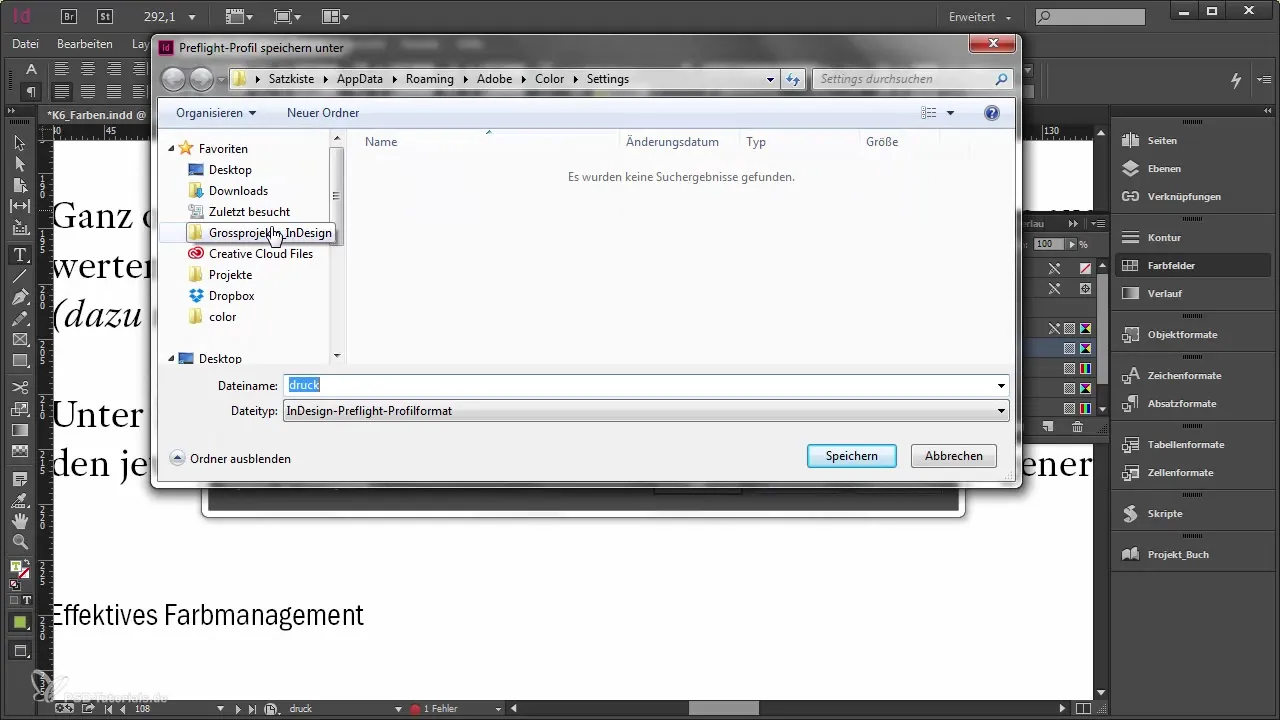
Nutze die Möglichkeit, unterschiedliche Preflight-Profile je nach Bedarf einzustellen. Das kann besonders nützlich sein, wenn du an verschiedenen Projekten arbeitest, die unterschiedliche Anforderungen haben.
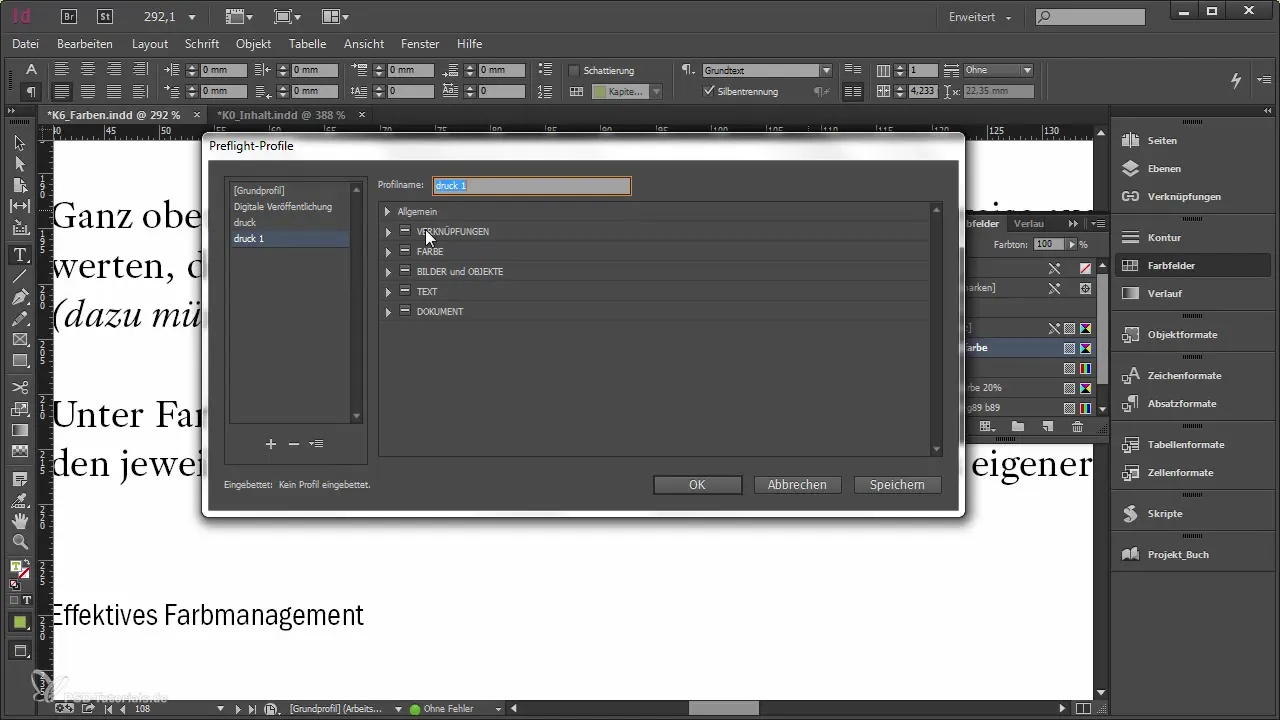
Zusammenfassung – Preflight in Adobe InDesign: Deine Anleitung zur Dokumentenprüfung Mit der Preflight-Funktion in Adobe InDesign erhältst du wertvolle Unterstützung bei der Prüfung deines Dokuments. Indem du ein individuelles Profil erstellst, kannst du die Prüfung auf spezifische Bedürfnisse anpassen und sicherstellen, dass dein Dokument druckbereit ist.
Häufig gestellte Fragen
Wie öffne ich das Preflight-Bedienfeld in InDesign?Du öffnest das Preflight-Bedienfeld über das Menü in der unteren Menüleiste.
Kann ich ein eigenes Preflight-Profil erstellen?Ja, du kannst über „Profile definieren“ ein neues Profil nach deinen Wünschen erstellen.
Was sollte ich beim Preflight besonders beachten?Achte besonders auf Farbsysteme, Bildauflösungen und ob Übersatztext vorhanden ist.
Wie speichere ich mein Preflight-Profil?Nach der Erstellung kannst du dein Profil exportieren und speichern, um es anderen zur Verfügung zu stellen.
Warum sind zu viele Fehlermeldungen beim Preflight problematisch?Zu viele Fehlermeldungen können verwirrend sein und dazu führen, dass wichtige Fehler übersehen werden.


